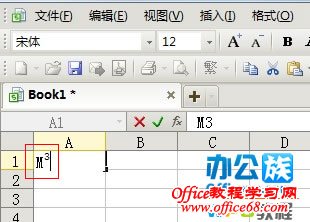|
WPS表格在日常工作中用途广泛,数学老师在制作时,需要带上单位,比如平方米、立方米等一系列复杂的符号。在未安装公式编辑器的条件下要输入这些符号还是要动一下脑子的。下面,我就来教大家一种非常简单的方法输入这些数学单位。 操作步骤
注意事项 在选中文字之后要设定单元格格式,可以按下Ctrl+1,或者点击右键菜单中的设置单元格格式。虽然名称相同,但是功能却不一样。前者可以对于同一个单元格中的文字可以设置多种格式,后者仅能设置为同一格式;操作不同,前者需双击单元格或选定需要进行格式设置的文字,后者单击单元格。 |
 打开WPS表格,任意双击一个单元格,输入M,然后右键,选择设置单元格格式。
打开WPS表格,任意双击一个单元格,输入M,然后右键,选择设置单元格格式。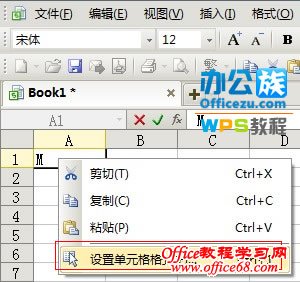
 勾选特殊效果中的上标,确定。
勾选特殊效果中的上标,确定。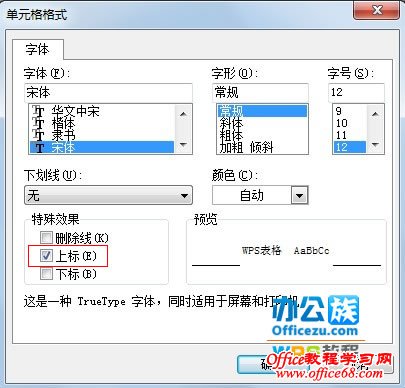
 在输入3,可以发现3出现在了M的右上角。这样就输入了立方米这个数学单位。
在输入3,可以发现3出现在了M的右上角。这样就输入了立方米这个数学单位。